本帖最后由 芯岚微 于 2024-9-3 09:26 编辑
#申请原创# @21小跑堂
芯片外设配置是芯片开发过程中的关键环节。在McuStudio中,通过直观的界面和简单的操作,您可以快速完成外设的配置工作。
本文将详细指导您如何在McuStudio中配置芯片的外设功能。
关于芯片创建的详细步骤,请访问我们的官方网站: https://www.mcuteam.com/develop 这里提供了丰富的教程和资源,助您更好地理解和使用McuStudio
- 在芯片配置操作页面,芯片视图的左侧,就是我们的“外设配置”区域了
- 右键点击“外设配置”,可以选择添加新的组或外设节点
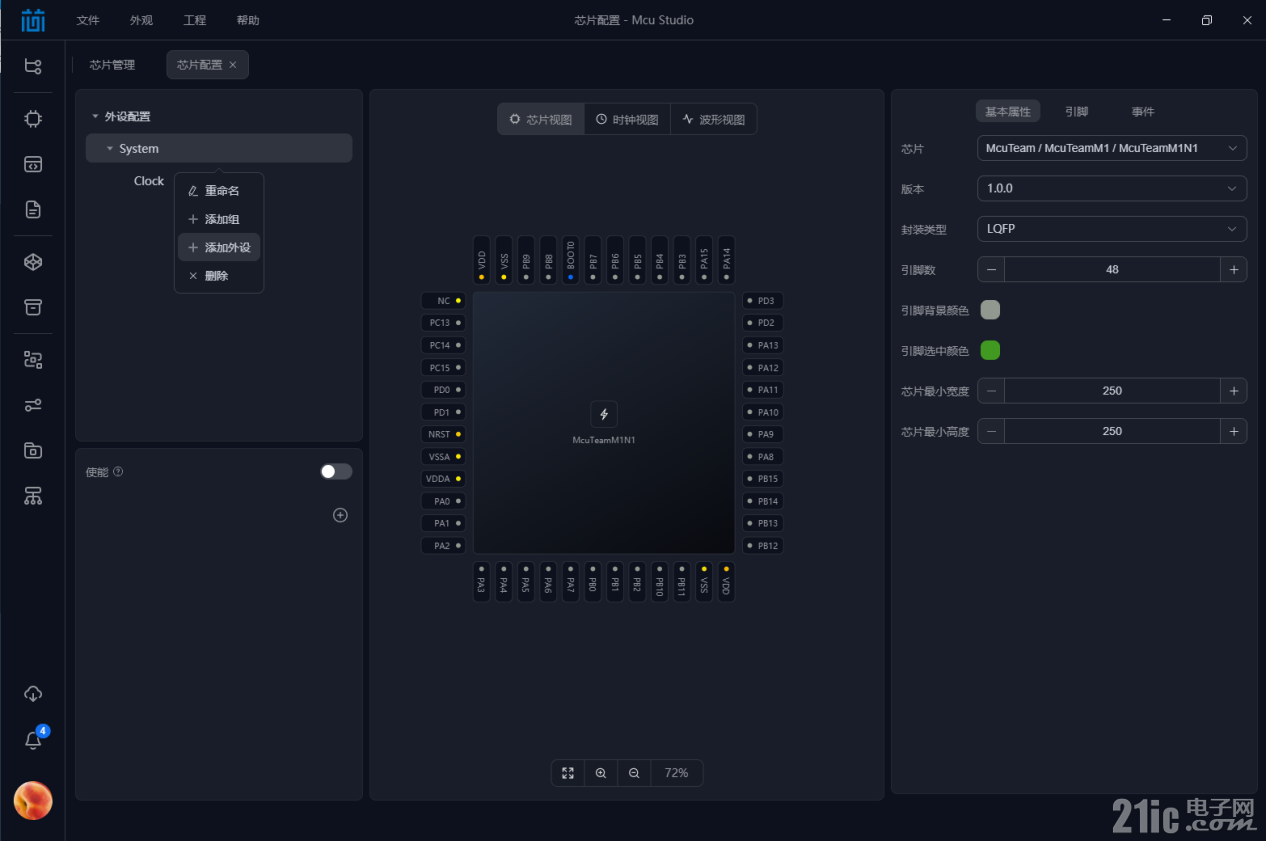
2.管理外设节点
- 添加的组或外设节点默认名称为“node”,您可以右键进行重命名、删除或添加子节点
- 如果是外设节点,还支持复制功能,方便您快速创建相似的外设配置

3.配置外设属性
1.1.在外设树中选中需要配置的外设节点。
1.2.页面右侧将自动展示该外设的节点属性配置选项。
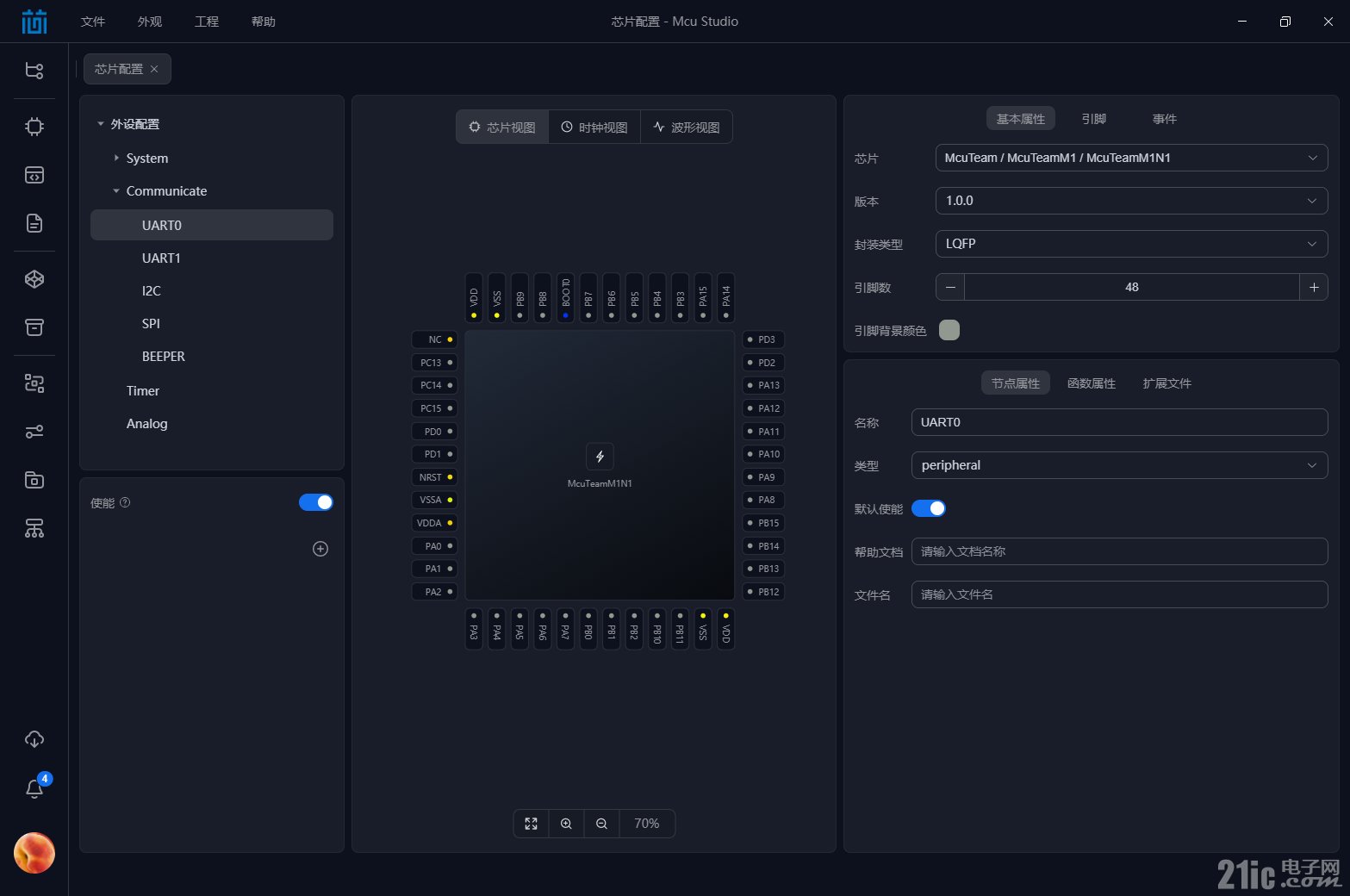
1.1选中外设节点后,开启使能,点击页面上的“+”图标,添加新的配置面板
1.2右击面板可重命名或删除,支持根据功能需求添加多个面板,并通过拖动调整位置
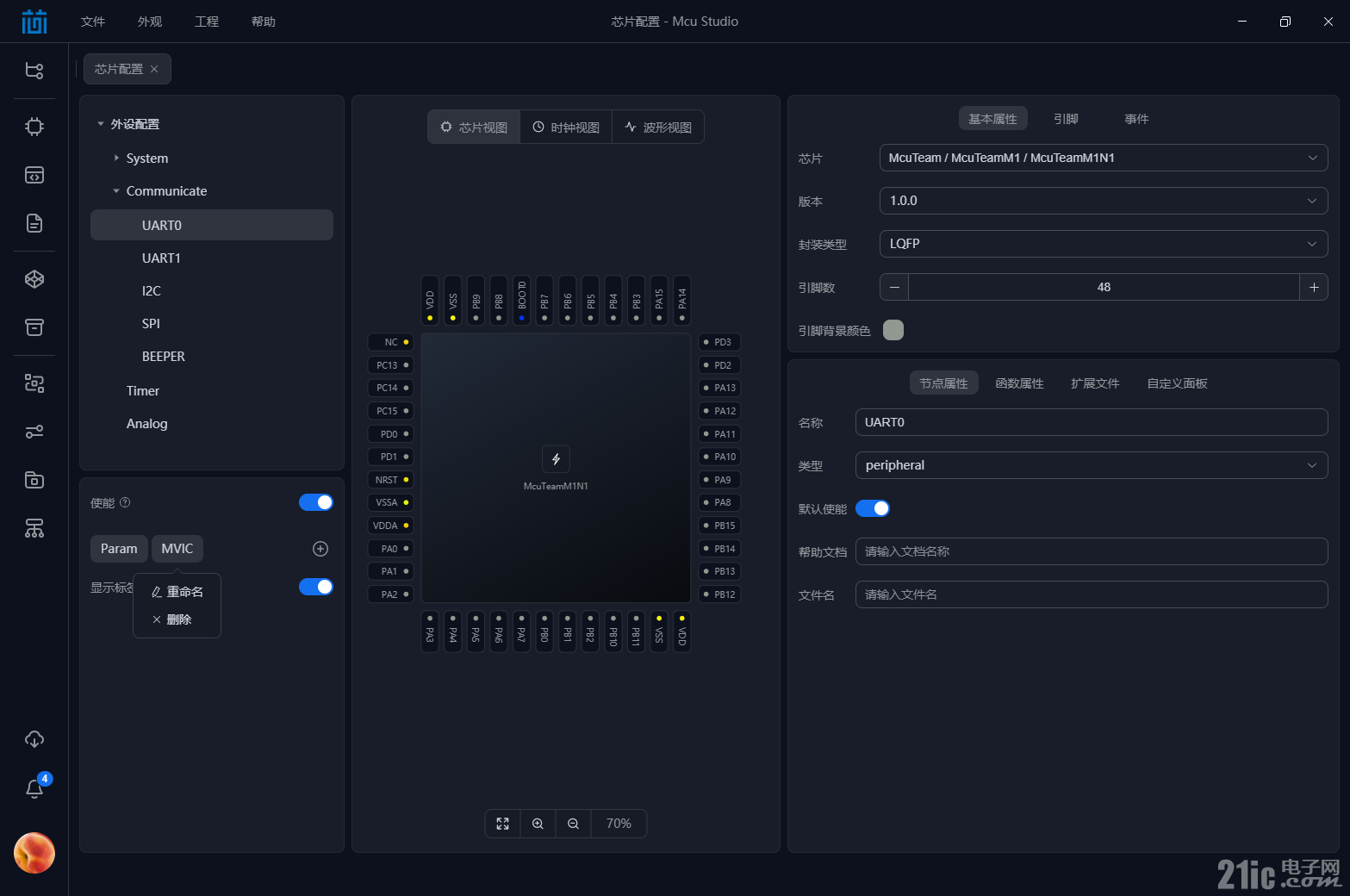
1.1.添加外设面板后,在“节点属性”后会自动新增一个“自定义面板”tab。选中面板后,切换至“自定义面板”tab,在右侧的自定义区域中点击“新增”,添加所需的配置组件
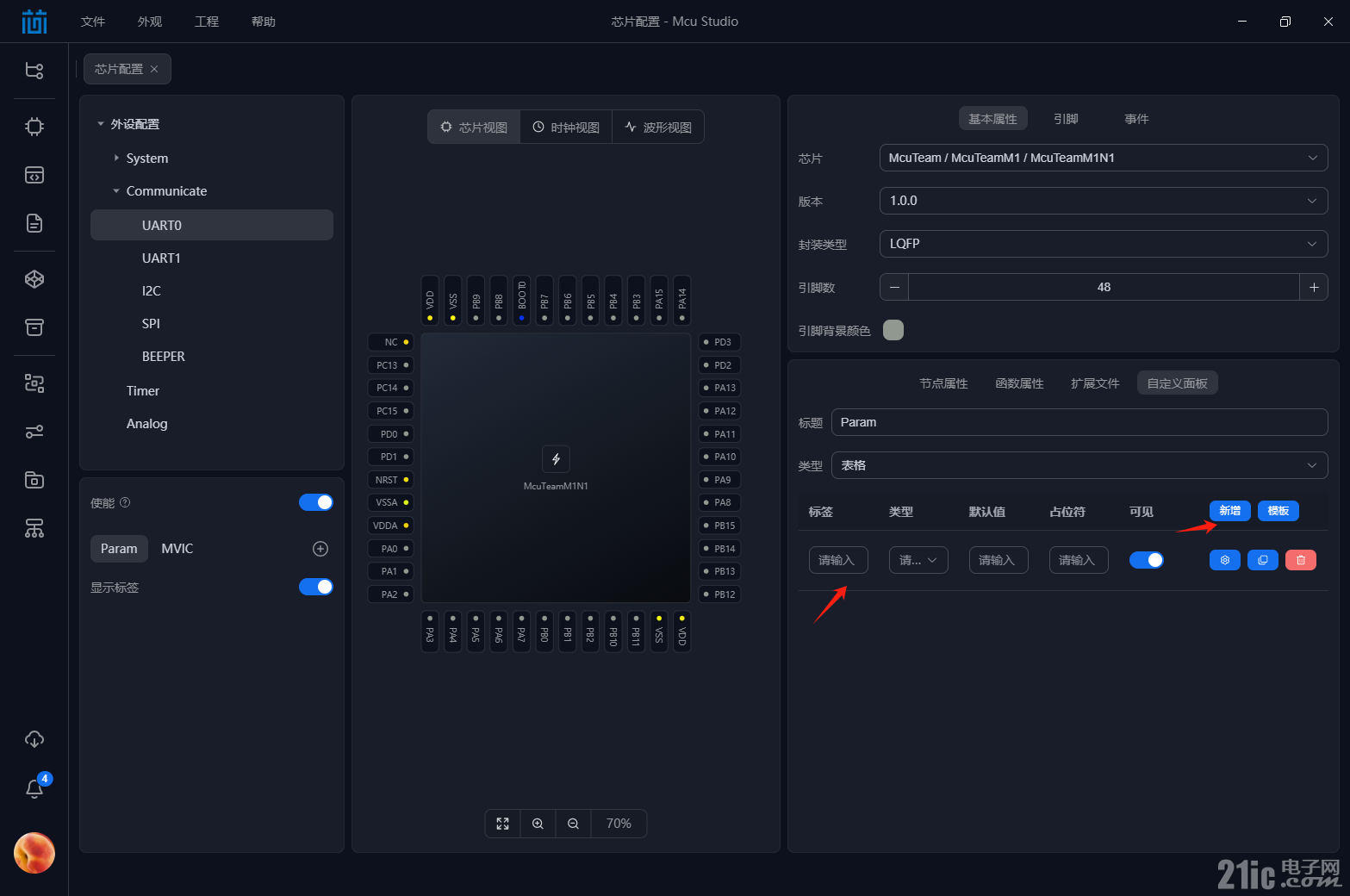
1.2.根据外设功能填写详细信息,例如USART的波特率设置等
1.3.重复此步骤,直至完成所有必要的配置
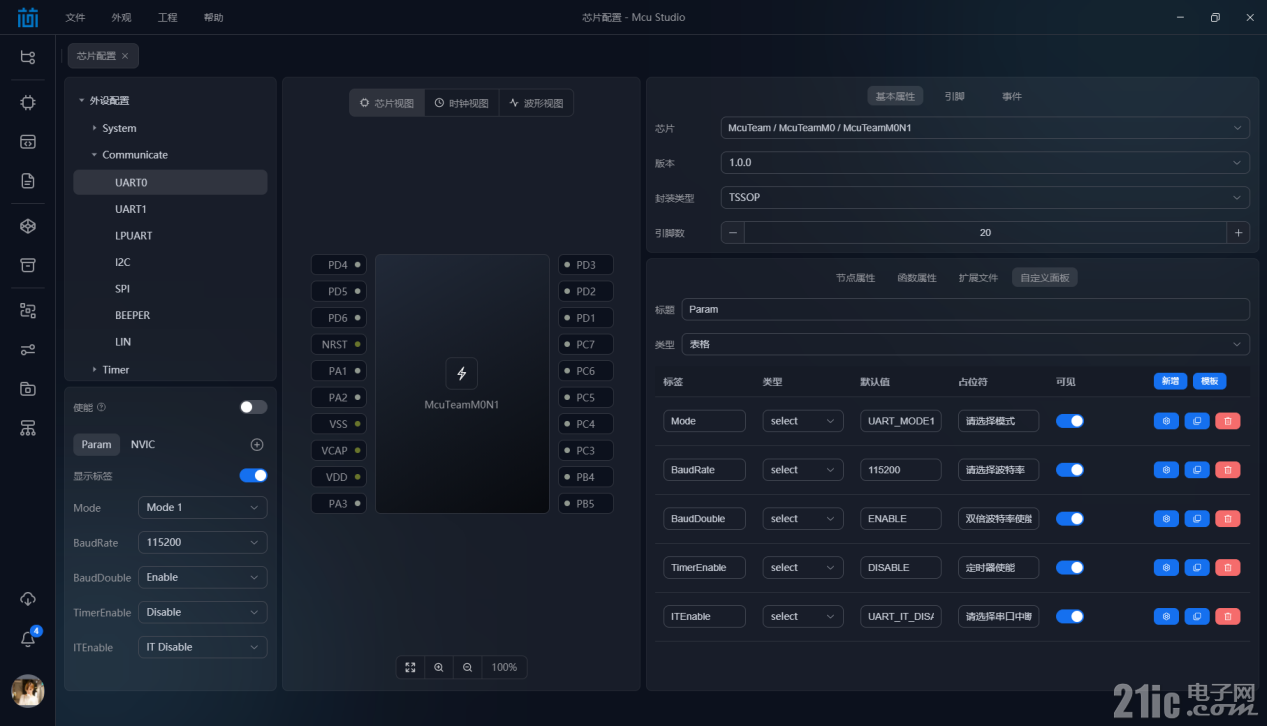
4.配置NVIC中断(示例)
- 选中相应的NVIC节点,在配置面板中添加并设置中断优先级、使能状态等参数。

4.操作界面快速配置外设功能
- 配置完成后,您的外设将按照设定的参数工作。通过McuStudio的直观界面(选择、输入等操作),您可以轻松管理和调整外设设置,提高开发效率。
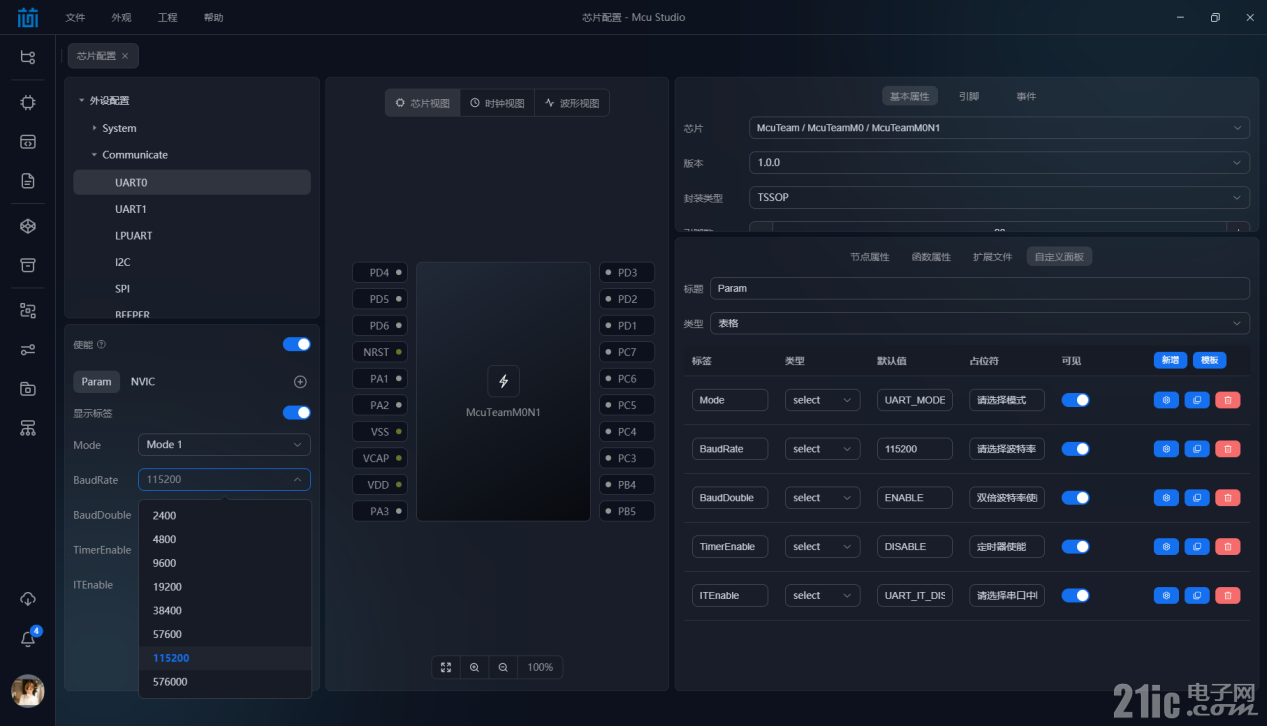
McuStudio以其图形化界面、高效配置流程和强大兼容性,成为嵌入式工程师不可或缺的开发工具。无论是初学者还是资深开发者,都能从中获得显著的开发效率提升。立即体验 McuStudio,开启您的高效开发之旅!
|